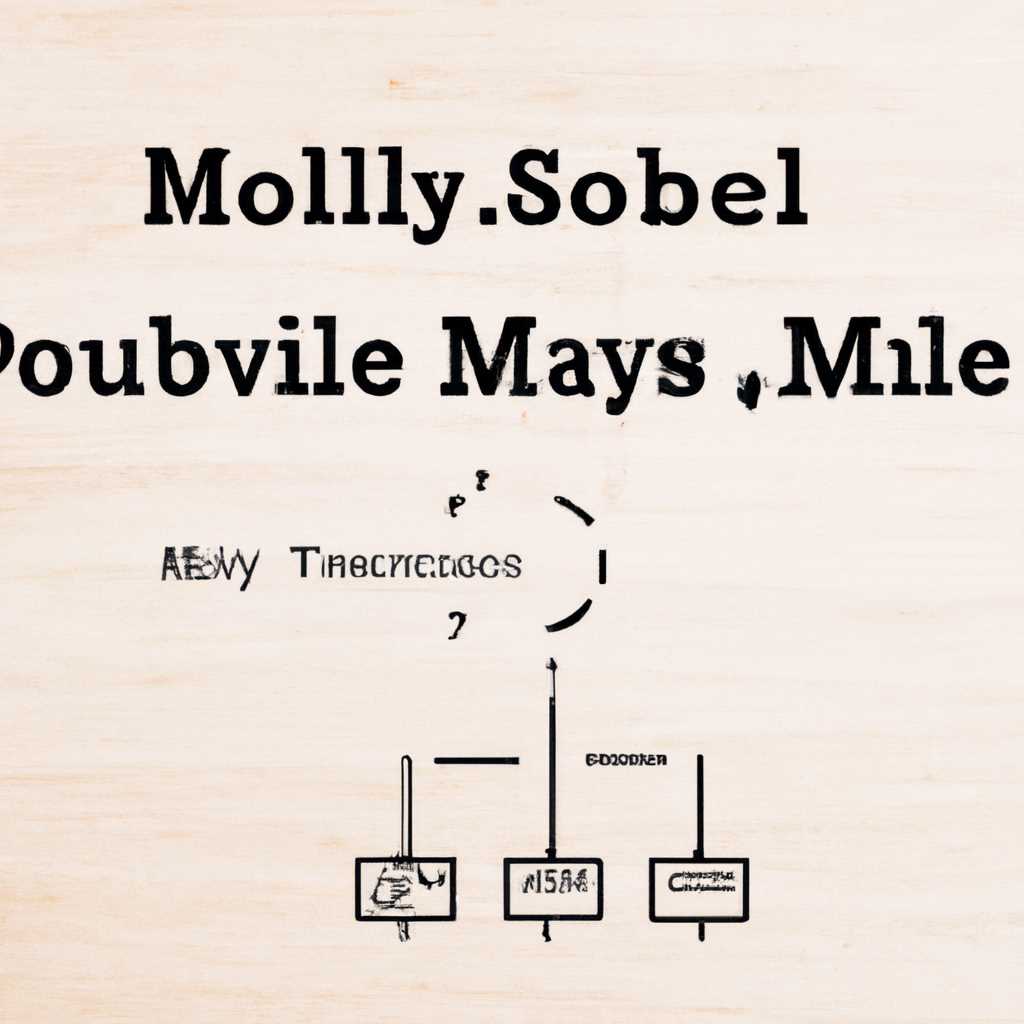- Как настроить удаленные подключения к серверу базы данных MySQL: пошаговая инструкция
- Подключение к базе данных MySQL с компьютера под управлением ОС MS Windows
- Шаг 1: Создание пользователя MySQL
- Шаг 2: Настройка базы данных
- Шаг 3: Настройка брандмауэра
- Шаг 4: Проверка локального IP-адреса
- Шаг 5: Создание нового подключения в MySQL Workbench
- Шаг 6: Создание SSH-туннеля (для удаленного подключения из Linux)
- Проверка изменений
- Шаг 1: Проверьте настройки MySQL сервера
- Шаг 2: Проверьте настройки брандмауэра
- Шаг 3: Проверьте доступ к базе данных
- Шаг 4: Проверьте подключение через SSH-туннель
- Брандмауэр
- Безопасное подключение через SSH-туннель
- Настройка MySQL Server
- Подключение к БД MySQL с компьютера под управлением ОС Linux
- Настройка брандмауэра
- Шаг 1: Проверка наличия firewalld
- Шаг 2: Создание новой зоны
- Шаг 3: Добавление порта
- Шаг 4: Применение настроек
- Шаг 5: Проверка доступа
- Заключение
- Создание пользователя для коннекта к базе данных из-вне
- 1. Установите MySQL на сервере
- 2. Создайте пользователя
- 3. Предоставление прав доступа
- 4. Применение изменений
- 5. Настройка брандмауэра
- 6. Проверка подключения
- Внешнее подключение к MySQL
- 1. Изменение настроек MySQL сервера
- 2. Настройка брандмауэра
- 3. Создание пользователя в MySQL
- 4. Установка SSH-туннеля (для Linux)
- 5. Внешнее подключение к MySQL на Windows
- Видео:
- Автоматическая настройка соединения в MySQL Workbench с сервером баз данных (MySQL connection)
Как настроить удаленные подключения к серверу базы данных MySQL: пошаговая инструкция
Удаленные подключения к серверу базы данных MySQL могут быть полезны во многих случаях. Например, если вы хотите получить доступ к базе данных с компьютера, находящегося в другой сети. В этой статье мы покажем вам, как настроить удаленные подключения к серверу базы данных MySQL пошагово.
Прежде чем начать, необходимо внести несколько изменений в настройки сервера MySQL. В основе таких удаленных подключений лежит механизм удаленного доступа, который разрешает удаленным клиентам соединяться с базой данных. По умолчанию этот механизм отключен в целях безопасности. Поэтому первым шагом будет включение удаленных подключений в файле конфигурации сервера MySQL.
Откройте конфигурационный файл MySQL, обычно это файл my.cnf или my.ini, в зависимости от вашей операционной системы. Найдите и отредактируйте секцию [mysqld]. Добавьте или раскомментируйте строку bind-address=0.0.0.0. Это позволит серверу слушать на всех доступных IP-адресах, а не только на локальном.
Подключение к базе данных MySQL с компьютера под управлением ОС MS Windows
В этом разделе мы рассмотрим пошаговую инструкцию по настройке удаленного подключения к серверу базы данных MySQL с компьютера под управлением ОС MS Windows.
Шаг 1: Создание пользователя MySQL
Прежде чем начать настройку удаленного подключения, убедитесь, что у вас есть аккаунт с соответствующими привилегиями для доступа к базе данных MySQL. Если у вас нет пользователя, создайте его с помощью следующей команды:
CREATE USER 'user_name'@'localhost' IDENTIFIED BY 'password';
GRANT ALL PRIVILEGES ON *.* TO 'user_name'@'localhost' WITH GRANT OPTION;
Замените ‘user_name’ и ‘password’ на желаемое имя пользователя и пароль.
Шаг 2: Настройка базы данных
Убедитесь, что база данных MySQL поддерживает удаленные подключения. Для этого найдите файл конфигурации MySQL (обычно расположен в папке «C:\Program Files\MySQL\MySQL Server X.X\my.ini» или «C:\ProgramData\MySQL\MySQL Server X.X\my.ini»).
Откройте файл конфигурации в текстовом редакторе и найдите строку, начинающуюся с «bind-address». Если строка начинается с символа «#», удалите этот символ и исправьте значение на «0.0.0.0» или IP-адрес компьютера, на котором установлен сервер MySQL.
Пример:
bind-address = 0.0.0.0
Сохраните изменения в файле конфигурации и перезапустите сервер MySQL, чтобы вступили в силу новые настройки.
Шаг 3: Настройка брандмауэра
Настройте брандмауэр вашего компьютера, чтобы разрешить входящие подключения к порту 3306, на котором слушает сервер MySQL.
Откройте «Панель управления» > «Система и безопасность» > «Брандмауэр Windows» > «Разрешение приложений через брандмауэр Windows».
Нажмите «Изменить настройки» и найдите MySQL в списке программ. Убедитесь, что для общедоступной сети разрешено входящее подключение в колонке «Общественный». Если MySQL отсутствует в списке программ, нажмите «Разрешить другое приложение» и добавьте «mysql.exe» из папки установки MySQL.
Шаг 4: Проверка локального IP-адреса
Узнайте локальный IP-адрес вашего компьютера, чтобы использовать его при подключении к базе данных MySQL.
Откройте «Пуск» > «Выполнить» и введите «cmd» для открытия командной строки. В командной строке введите «ipconfig», чтобы отобразить информацию о сетевых адаптерах. Найдите IPv4-адрес, который соответствует вашей сетевой карте (Ethernet или Wi-Fi).
Шаг 5: Создание нового подключения в MySQL Workbench
Запустите MySQL Workbench и создайте новое подключение, следуя инструкциям на экране:
- Введите имя подключения и выберите тип «Стандартное TCP/IP подключение».
- В разделе «Информация о соединении» введите локальный IP-адрес вашей машины в поле «Имя/адрес хоста» и порт 3306.
- В разделе «Аутентификация» выберите метод аутентификации «Штатный пароль».
- Введите имя пользователя и пароль, которые вы использовали при создании пользователя MySQL на шаге 1.
После настройки нового подключения нажмите «Подключиться», чтобы проверить ваше соединение с сервером базы данных MySQL.
Шаг 6: Создание SSH-туннеля (для удаленного подключения из Linux)
Если вы подключаетесь к базе данных MySQL с удаленного компьютера под управлением ОС Linux, вы должны создать SSH-туннель для безопасного подключения к серверу MySQL.
- Откройте терминал и введите следующую команду:
- После успешного подключения оставьте терминал открытым и продолжите настройку удаленного подключения в MySQL Workbench.
- В MySQL Workbench создайте новое подключение, используя тот же формат, что и в шаге 5, но с указанием порта 3307 вместо 3306.
ssh -L 3307:127.0.0.1:3306 user_name@server_ip_addressЗамените ‘user_name’ на ваше имя пользователя и ‘server_ip_address’ на IP-адрес сервера, где размещена база данных MySQL.
Теперь вы можете выполнить удаленное подключение к серверу базы данных MySQL с компьютера под управлением ОС MS Windows. Проверьте настройки и выполните соединение, чтобы убедиться, что подключение работает без ошибок.
Настройка удаленных подключений к серверу базы данных MySQL с компьютера под управлением ОС MS Windows может быть выполнена через несколько шагов. Важно создать пользователя MySQL, настроить базу данных, настроить брандмауэр и проверить локальные и удаленные IP-адреса. После этого вы можете использовать MySQL Workbench для создания нового подключения и проверки соединения.
Проверка изменений
После настройки удаленных подключений к серверу базы данных MySQL, вам необходимо проверить, работают ли все настройки правильно. Для этого вы можете выполнить следующие шаги:
Шаг 1: Проверьте настройки MySQL сервера
Перед тем как проверять удаленное подключение, убедитесь, что ваш сервер MySQL настроен на прослушивание внешнего IP-адреса. Для этого откройте файл настроек MySQL и найдите строку, содержащую параметр bind-address. Убедитесь, что значение этого параметра равно IP-адресу вашего сервера.
Шаг 2: Проверьте настройки брандмауэра
Проверьте настройки брандмауэра сервера, чтобы убедиться, что порт MySQL (по умолчанию 3306) разрешен для входящих подключений. Если вы используете Windows, вы можете воспользоваться окном «Брандмауэр и безопасность» в «Панели управления», чтобы открыть порт 3306.
Шаг 3: Проверьте доступ к базе данных
После завершения настройки сервера и брандмауэра, попробуйте подключиться к базе данных с другого компьютера. Используйте учетные данные пользователя, которого вы создали в предыдущих шагах. Вы можете использовать любой клиентский инструмент, такой как MySQL Workbench или phpMyAdmin, чтобы подключиться к серверу. Укажите IP-адрес сервера MySQL и порт, на котором сервер прослушивается, а также учетные данные пользователя.
Шаг 4: Проверьте подключение через SSH-туннель
Если у вас возникли проблемы с удаленным подключением через обычный IP-адрес и порт, вы можете попробовать подключиться через SSH-туннель. Создайте SSH-туннель между вашим клиентским компьютером и сервером базы данных, указав IP-адрес и порт сервера MySQL. Затем подключитесь к базе данных, используя localhost и порт SSH-туннеля, а также учетные данные пользователя.
После выполнения всех этих шагов вы сможете проверить, работает ли удаленное подключение к вашему серверу базы данных MySQL. Если все настройки правильны, вы должны успешно подключиться и работать с базой данных.
Заключение:
Настройка удаленных подключений к серверу базы данных MySQL может быть простым и в то же время важным шагом для управления вашей базой данных. Будьте внимательны при настройке всех параметров, чтобы предоставить доступ пользователям к базе данных с других компьютеров.
Брандмауэр
В Windows используется встроенный брандмауэр, а в Linux — firewalld или iptables. Для настройки доступа к серверу базы данных MySQL через брандмауэр необходимо выполнить следующие шаги:
- Проверьте настройки брандмауэра на сервере Linux. В firewalld убедитесь, что порт MySQL (обычно 3306) присутствует в списке разрешенных портов. В iptables проверьте правила для входящих и исходящих соединений, чтобы удостовериться, что они позволяют обмен данными по порту MySQL.
- Создайте директиву в настройках MySQL для прослушивания внешнего интерфейса. Откройте файл настроек MySQL (обычно my.cnf) и найдите директиву «bind-address». Установите значение этой директивы равным внешнему IP-адресу сервера или 0.0.0.0 для прослушивания на всех интерфейсах.
- Установите новый пароль для пользователя MySQL, который будет использоваться при удаленном подключении. Выполните следующую команду в командной строке MySQL: ALTER USER ‘имя_пользователя’@’ip-адрес_удаленной_машины’ IDENTIFIED BY ‘новый_пароль’;
- Запустите команду REVOKE для этого пользователя на сервере базы данных MySQL. Выполните следующую команду: REVOKE ALL PRIVILEGES ON *.* FROM ‘имя_пользователя’@’ip-адрес_удаленной_машины’;
- Выполните команду GRANT для предоставления доступа пользователю MySQL на удаленной машине. Выполните следующую команду: GRANT ALL PRIVILEGES ON *.* TO ‘имя_пользователя’@’ip-адрес_удаленной_машины’ IDENTIFIED BY ‘пароль’;
- Нажмите «Применить» или перезапустите брандмауэр, чтобы вступили в силу изменения настроек.
После настройки брандмауэра и доступа через MySQL сервер вы сможете удаленно подключиться к вашей базе данных с использованием соответствующего клиентского приложения. Убедитесь, что в коннектах клиента вы указываете IP-адрес сервера базы данных MySQL, созданное имя пользователя и пароль для подключения.
Безопасное подключение через SSH-туннель
Если вам требуется безопасно подключиться к серверу базы данных MySQL посредством удаленного соединения, вы можете использовать SSH-туннель. Это позволит защитить передаваемые данные от несанкционированного доступа.
Для создания SSH-туннеля вы должны иметь следующие установленные компоненты:
- SSH-клиент на клиентском компьютере
- SSH-сервер на сервере базы данных
- MySQL-клиент на клиентском компьютере
Вот простая пошаговая инструкция по созданию безопасного подключения через SSH-туннель:
- На сервере базы данных установите SSH-сервер и настройте его для прослушивания на нужном порту.
- На клиентском компьютере откройте консольный SSH-клиент и введите следующую команду:
ssh -L local_port:ip-адрес:remote_port user_name@ip-адрес. Здесьlocal_port— порт, который будет слушать ваш клиентский компьютер,ip-адрес— ip-адрес сервера базы данных,remote_port— порт базы данных на сервере. - После ввода команды SSH-клиент будет ожидать ваших данных для авторизации.
- Введите пароль пользователя SSH и нажмите Enter.
- Теперь у вас есть защищенное SSH-подключение к серверу базы данных.
- Запустите MySQL-клиент. Он должен быть доступен на вашем компьютере, если вы установили пакет MySQL.
- Введите следующую команду для подключения к базе данных MySQL:
mysql -u user_name -p -h ip_address -P local_port. Здесьuser_name— имя пользователя базы данных,ip_address— ip-адрес сервера базы данных,local_port— порт, который вы указали в SSH-клиенте. - Введите пароль пользователя базы данных и нажмите Enter.
- Вы успешно подключились к серверу базы данных MySQL через SSH-туннель.
Заключение:
Безопасное подключение к серверу базы данных MySQL через SSH-туннель — простое и эффективное решение для защиты передаваемых данных. Используйте этот метод, когда требуется удаленное подключение к базе данных из небезопасной сети или настройки брандмауэре. Следуя вышеуказанным шагам, вы сможете установить безопасное соединение и получить доступ к вашей базе данных.
Настройка MySQL Server
В этом разделе мы рассмотрим шаги по настройке MySQL Server для удаленных подключений.
- Установите MySQL Server на вашем сервере с базой данных. Если у вас операционная система Windows, то можно воспользоваться MySQL Installer для установки.
- Откройте файл настроек MySQL (обычно называется my.cnf или my.ini) с помощью текстового редактора. Расположение этого файла может быть разным в зависимости от операционной системы.
- Найдите и измените следующие параметры, чтобы MySQL Server начал слушать внешние подключения:
- Закомментируйте (добавьте символ # в начале строки) параметр «bind-address».
- Убедитесь, что параметр «skip-networking» не установлен или закомментирован.
- Сохраните и закройте файл настроек MySQL.
- Перезапустите MySQL Server, чтобы применить изменения.
- Настройте брандмауэр (firewall) на вашей машине, чтобы разрешить входящие соединения на порт MySQL (по умолчанию 3306). Ниже приведены инструкции для операционной системы Windows и Linux:
- Windows: Откройте «Панель управления» > «Система и безопасность» > «Брандмауэр Windows» > «Разрешить приложение через брандмауэр». Нажмите «Изменить настройки» и найдите MySQL Server в списке. Установите галочку для «Частная сеть» и «Общественная сеть», затем нажмите «ОК».
- Linux: В зависимости от дистрибутива вашей операционной системы, вам может потребоваться выполнить следующую команду для добавления правил в брандмауэр iptables или firewalld:
- Предоставьте доступ удаленным пользователям к базе данных MySQL:
- Войдите в систему управления базами данных MySQL с помощью команды
mysql -u root -p. - Выполните следующую команду для создания нового пользователя и предоставления ему прав доступа:
CREATE USER 'user_name'@'ip_address' IDENTIFIED BY 'password';В этой команде замените ‘user_name’ и ‘ip_address’ на соответствующие значения. Также выберите надежный пароль для пользователя.
- Выполните следующую команду, чтобы предоставить пользователю доступ ко всем базам данных:
GRANT ALL PRIVILEGES ON * . * TO 'user_name'@'ip_address';Замените ‘user_name’ и ‘ip_address’ на соответствующие значения.
- Выполните команду
FLUSH PRIVILEGES;, чтобы применить изменения. - Выйдите из системы управления базами данных MySQL с помощью команды
exit. - После выполнения всех вышеперечисленных настроек вы должны иметь работающее удаленное подключение к серверу базы данных MySQL.
Заключение:
Теперь вы знаете, как настроить удаленные подключения к серверу базы данных MySQL. Вы выполнили все необходимые изменения в настройках MySQL Server, предоставили доступ для удаленного подключения и настроили соответствующие настройки брандмауэра. Теперь вы можете безопасно подключаться к базе данных MySQL с удаленного компьютера или другой машины в сети.
- Необходимые настройки MySQL Server для удаленных подключений включают изменения в файле настроек и настройку брандмауэра.
- Вы можете использовать SSH-туннель для безопасного подключения к удаленной базе данных MySQL.
- Убедитесь, что вы установили сильные пароли для пользователей базы данных и удалите ненужные или неработающие учетные записи.
- Защитите свой сервер базы данных от несанкционированного доступа и предпримите все необходимые меры безопасности.
Подключение к БД MySQL с компьютера под управлением ОС Linux
Для подключения к внешней базе данных MySQL с компьютера под управлением ОС Linux, вам необходимо выполнить следующие шаги:
| Шаг 1: | Убедитесь, что удаленное подключение разрешено на сервере MySQL, к которому хотите подключиться. Если вы не являетесь администратором базы данных, обратитесь к администратору для получения необходимых разрешений. |
| Шаг 2: | Проверьте настройки брандмауэра на сервере MySQL. Если ваш сервер MySQL находится за брандмауэром, убедитесь, что соответствующие порты открыты. Если доступ запрещен, вам не удастся подключиться к удаленному серверу базы данных. |
| Шаг 3: | Установите IP-адрес удаленного компьютера в разделе «bind-address» в файле конфигурации MySQL, обычно расположенном в каталоге /etc/mysql/mariadb.conf.d/. Найдите и откройте файл с расширением «.cnf» (например, 50-server.cnf) с помощью текстового редактора. |
| Шаг 4: | Найдите директиву «bind-address» и измените ее значение на IP-адрес вашей локальной сети или на «0.0.0.0», чтобы разрешить подключения со всех IP-адресов. Сохраните файл после внесения изменений. |
| Шаг 5: | Перезапустите службу MySQL на сервере, чтобы вступили в силу изменения конфигурации. Для этого выполните команду: sudo service mysql restart. |
| Шаг 6: | На вашем компьютере под управлением ОС Linux установите MySQL клиента, если его нет. Для установки введите команду: sudo apt-get install mysql-client. |
| Шаг 7: | Откройте терминал и введите следующую команду для подключения к удаленной базе данных MySQL: |
mysql -h IP_АДРЕС_СЕРВЕРА -u ИМЯ_ПОЛЬЗОВАТЕЛЯ -p
Замените IP_АДРЕС_СЕРВЕРА на фактический IP-адрес удаленного сервера базы данных MySQL и ИМЯ_ПОЛЬЗОВАТЕЛЯ на имя пользователя базы данных, к которой хотите подключиться. После выполнения команды вас попросят ввести пароль этого пользователя.
После успешного выполнения этих шагов вы сможете подключиться к удаленному серверу базы данных MySQL с компьютера под управлением ОС Linux.
Настройка брандмауэра
Шаг 1: Проверка наличия firewalld
Первым шагом убедитесь, что на вашем сервере установлен и используется firewalld. Выполните команду:
sudo systemctl status firewalld
Если вы увидите сообщение о том, что firewalld работает, это означает, что вы можете перейти к следующему шагу.
Шаг 2: Создание новой зоны
Создайте новую зону для удаленного подключения к базе данных MySQL. Зону можно назвать, например, «mysql». Выполните следующую команду:
sudo firewall-cmd --permanent --new-zone=mysql
Шаг 3: Добавление порта
Добавьте порт, через который будут осуществляться удаленные подключения к серверу MySQL. Для этого выполните команду:
sudo firewall-cmd --permanent --zone=mysql --add-port=3306/tcp
В этой команде мы указали порт 3306, который является стандартным для сервера MySQL. Если вы используете другой порт, замените его в команде.
Шаг 4: Применение настроек
Примените настройки брандмауэра, чтобы они вступили в силу. Выполните команду:
sudo firewall-cmd --reload
Шаг 5: Проверка доступа
Проверьте доступность сервера базы данных MySQL из другой машины, используя удаленное подключение. Замените «ip-адрес» на реальный IP-адрес сервера MySQL.
mysql -u user_name -p -h ip-адрес
В этой команде вы должны заменить «user_name» на имя пользователя MySQL, а «ip-адрес» — на IP-адрес сервера. Если вы используете нестандартный порт, добавьте параметр «—port=порт» в конце команды.
Заключение
Настройка брандмауэра — важный шаг для обеспечения безопасности удаленных подключений к серверу базы данных MySQL. Правильно настроенный брандмауэр позволит только заданным пользователям подключаться к серверу MySQL через определенный порт.
При использовании CentOS и firewalld вы можете легко настроить брандмауэр, создав новую зону и добавив необходимый порт для подключения.
Создание пользователя для коннекта к базе данных из-вне
При настройке удаленных подключений к серверу базы данных MySQL необходимо создать специального пользователя, чтобы он мог подключаться к базе данных из внешнего компьютера.
1. Установите MySQL на сервере
Если на вашем компьютере еще не установлена база данных MySQL, установите ее с помощью команды:
sudo apt-get install mysql-server
2. Создайте пользователя
Чтобы создать пользователя для удаленного доступа к базе данных, выполните следующую команду:
CREATE USER 'ваше_имя_пользователя'@'ip_address' IDENTIFIED BY 'ваш_пароль';
В этой команде:
ваше_имя_пользователя— название пользователя, которое вы хотите использовать. Например, «remote_user».ip_address— IP-адрес компьютера, с которого будет производиться подключение. Укажите конкретный IP-адрес или используйте символ «%» для разрешения подключений с любого адреса.ваш_пароль— пароль, который вы хотите установить для пользователя.
Пример:
CREATE USER 'remote_user'@'192.168.0.100' IDENTIFIED BY 'password';
3. Предоставление прав доступа
Чтобы предоставить новому пользователю возможность подключиться к базе данных, выполните следующую команду:
GRANT ALL PRIVILEGES ON database_name.* TO 'ваше_имя_пользователя'@'ip_address';
В этой команде:
database_name— название базы данных, к которой пользователь должен получить доступ.ваше_имя_пользователяиip_address— значения, указанные в предыдущей команде.
Пример:
GRANT ALL PRIVILEGES ON mydatabase.* TO 'remote_user'@'192.168.0.100';
4. Применение изменений
Чтобы применить все изменения, введите следующую команду:
FLUSH PRIVILEGES;
5. Настройка брандмауэра
Если у вас установлен брандмауэр, необходимо разрешить входящие подключения на порт MySQL (по умолчанию 3306).
На сервере с Linux (например, CentOS) вы можете использовать следующую команду для разрешения подключений:
sudo iptables -A INPUT -p tcp --dport 3306 -j ACCEPT
Управление брандмауэром может отличаться в зависимости от операционной системы и используемого программного обеспечения.
6. Проверка подключения
Теперь вы можете попробовать подключиться к базе данных с удаленного компьютера, используя IP-адрес сервера и учетные данные нового пользователя.
Убедитесь, что MySQL сервер слушает на удаленном хосте и не прослушивается только на localhost.
Также, убедитесь, что файл конфигурации MySQL (обычно расположен по пути /etc/my.cnf) содержит следующую директиву:
bind-address = 0.0.0.0
Эта директива позволяет MySQL слушать на всех доступных IP-адресах.
При успешном подключении вы сможете работать с базой данных с удаленного компьютера.
Примечание: будьте осторожны при предоставлении прав доступа удаленным пользователям, чтобы обеспечить безопасность вашей базы данных.
Внешнее подключение к MySQL
Для создания внешнего соединения к серверу базы данных MySQL, необходимо выполнить ряд настроек как на стороне сервера, так и на стороне клиента. В этом разделе мы рассмотрим все необходимые шаги.
1. Изменение настроек MySQL сервера
Перед тем как разрешить удаленные подключения к серверу MySQL, проверьте настройки, чтобы быть уверенными, что сервер слушает на всех подключениях, а не только на localhost.
- Откройте файл настроек MySQL (например, /etc/mysql/my.cnf) с помощью текстового редактора.
- Найдите директиву «bind-address» и проверьте, что она либо закомментирована, либо имеет значение 0.0.0.0. Если необходимо, измените значение на 0.0.0.0.
- Сохраните файл настроек и перезапустите MySQL сервер для применения изменений.
2. Настройка брандмауэра
Если на сервере включен брандмауэр, то необходимо добавить правило, разрешающее входящие подключения к порту MySQL (по умолчанию 3306).
- В CentOS или других Linux-системах с брандмауэром firewalld выполните следующую команду:
sudo firewall-cmd --zone=public --add-port=3306/tcp --permanent. После этого перезапустите firewalld с помощью команды:sudo systemctl restart firewalld. - В Windows используйте настройки брандмауэра для разрешения доступа к порту 3306.
3. Создание пользователя в MySQL
Для удаленного подключения к базе данных вам нужно создать пользователя, который будет иметь доступ извне. Выполните следующие шаги:
- Подключитесь к MySQL серверу под управлением пользователя с привилегиями администратора.
- Создайте нового пользователя с помощью команды:
CREATE USER 'имя_пользователя'@'ip-адрес' IDENTIFIED BY 'пароль', указав имя пользователя, ip-адрес и пароль. - Дайте новому пользователю права доступа к базе данных с помощью команды:
GRANT ALL PRIVILEGES ON database_name.* TO 'имя_пользователя'@'ip-адрес';, где database_name — имя базы данных, к которой будет получен доступ, имя_пользователя — имя нового пользователя, а ip-адрес — IP-адрес компьютера или сети, с которого будет осуществляться подключение. - Примените изменения командой:
FLUSH PRIVILEGES;.
4. Установка SSH-туннеля (для Linux)
Если ваш сервер находится за брандмауэром или в локальной сети, вы можете использовать SSH-туннель для установки безопасного соединения с удаленным сервером.
- Откройте терминал и выполните следующую команду, чтобы установить SSH-туннель:
ssh -L 3306:localhost:3306 username@server_ip_address, где username — ваше имя пользователя, server_ip_address — IP-адрес сервера. - Введите пароль для вашего пользователя и нажмите Enter.
5. Внешнее подключение к MySQL на Windows
Чтобы подключиться к удаленному серверу MySQL на Windows, выполните следующие шаги:
- Откройте командную строку и перейдите в папку, где находится установка MySQL или MariaDB.
- Введите следующую команду:
mysql -u username -h server_ip_address -p, где username — имя пользователя, server_ip_address — IP-адрес сервера. - Нажмите Enter и введите пароль для вашего пользователя.
Теперь у вас есть внешнее подключение к серверу базы данных MySQL, и вы можете использовать его для управления базой данных через интерфейс управления, доступный на вашей машине.
Видео:
Автоматическая настройка соединения в MySQL Workbench с сервером баз данных (MySQL connection)
Автоматическая настройка соединения в MySQL Workbench с сервером баз данных (MySQL connection) by Кирилл Антонов 39,924 views 6 years ago 7 minutes, 35 seconds